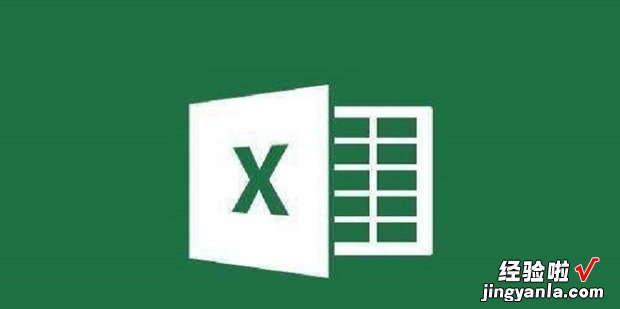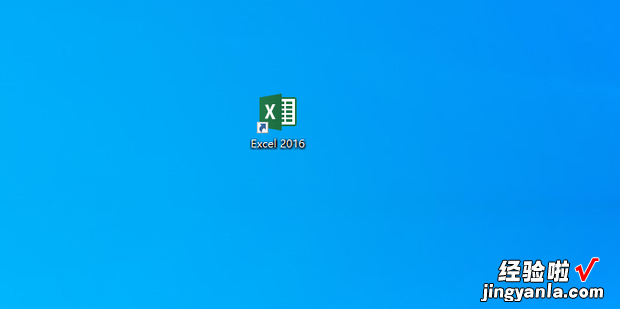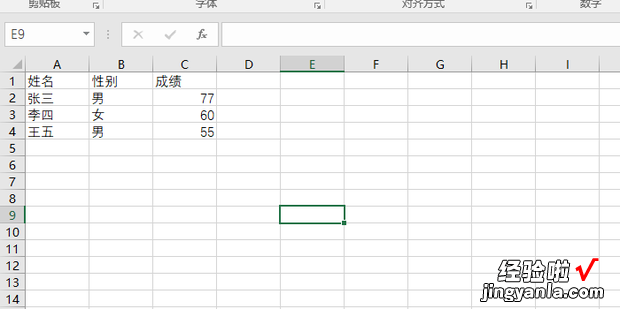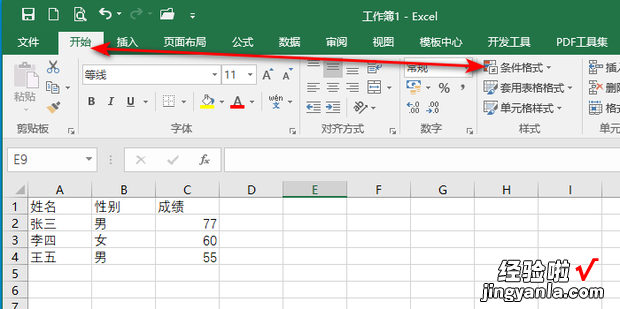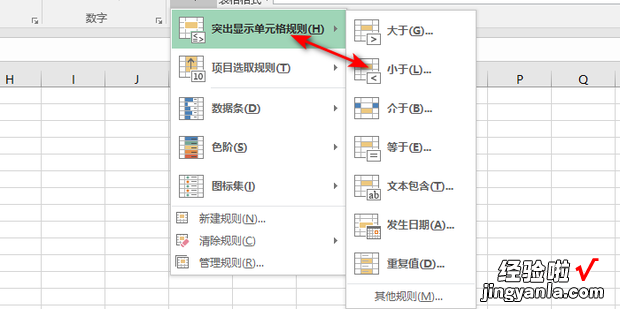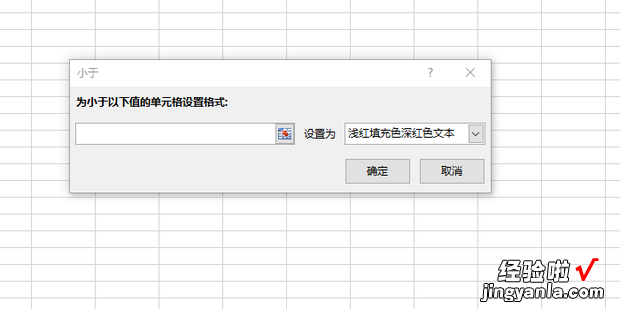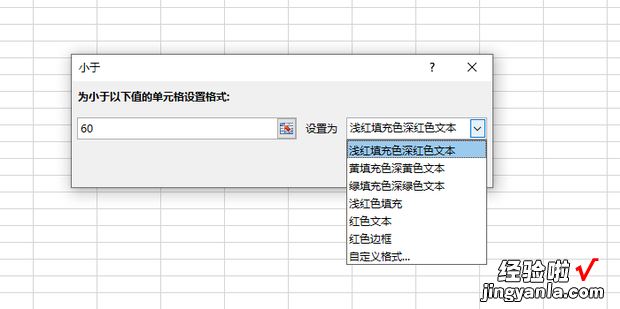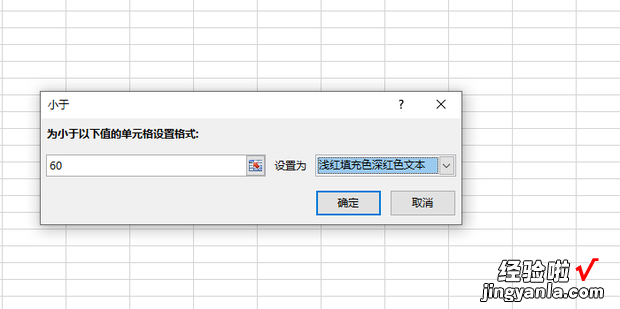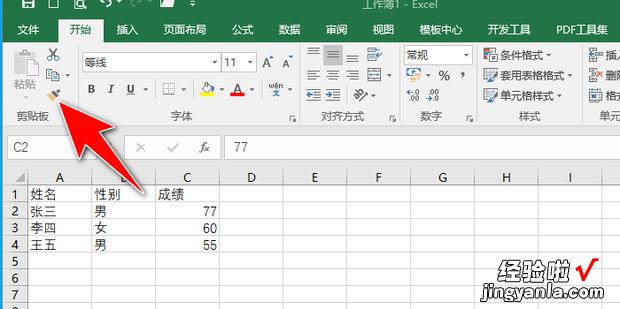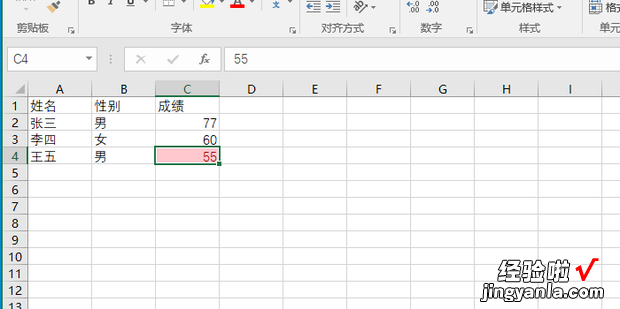Excel实现根据数值大小自动设置单来自元格颜色,一起来了解一下吧
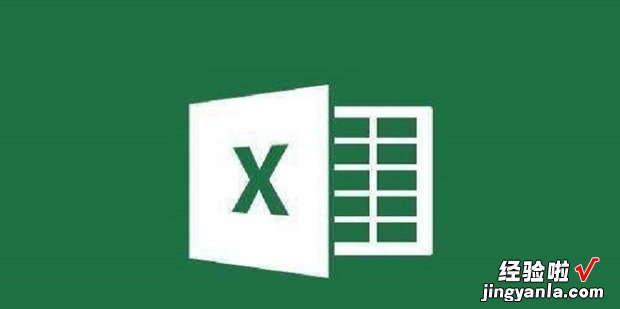
方法
首先打开excel 。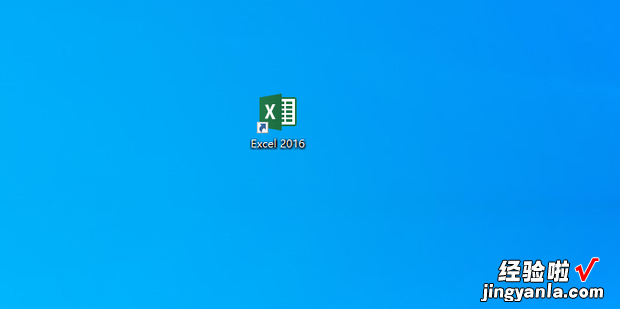
先输入一些相关内容 。
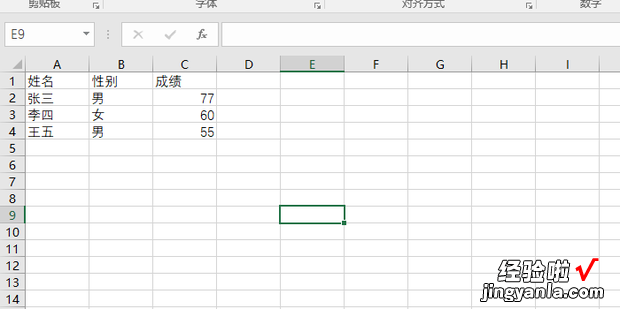
点击开始,选择条件格式 。
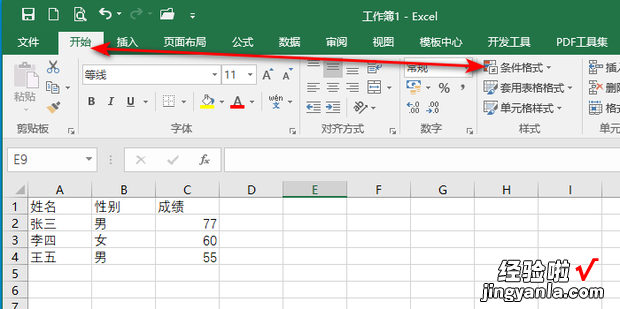
点击突出显示单元格规则,选择小于 。
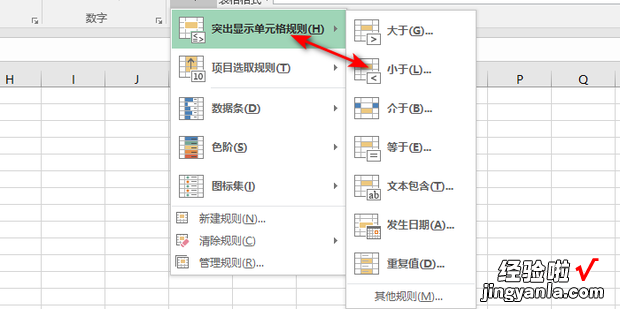
弹出小于的对话框 。
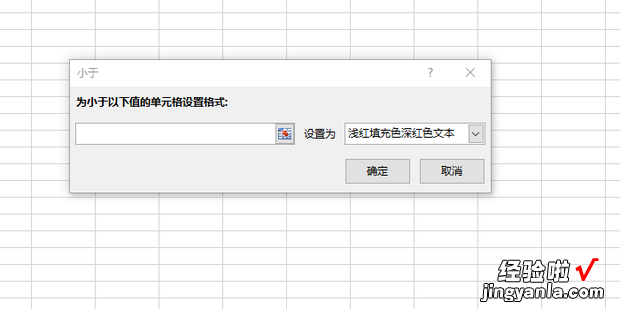
在弹出的输入框中输入60,设置为自定义选择 。
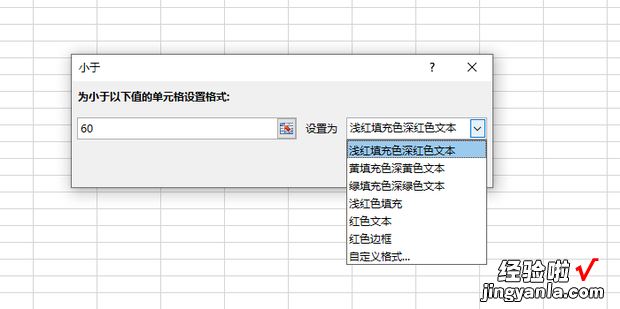
最后点击确定 。
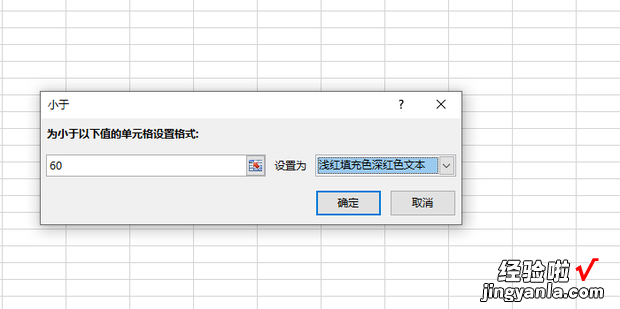
C2已经有了规则,但77>60所以单元格没有变红 。鼠标单击C2单元格 , 然后点击格式刷 。
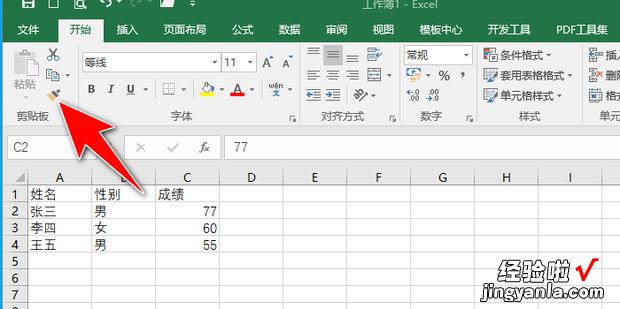
往下依次刷 , 效果如图所示 。
【Excel实现根据数值大小自动设置单元格颜色】
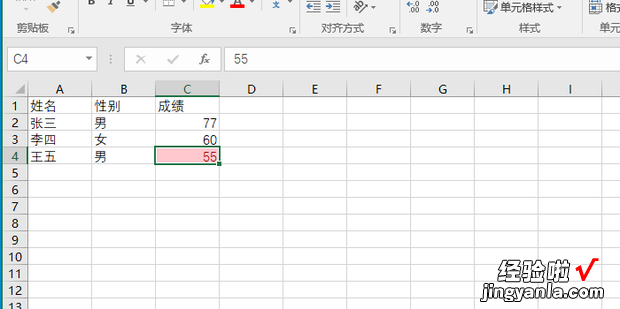
Excel实现根据数值大小自动设置单来自元格颜色,一起来了解一下吧